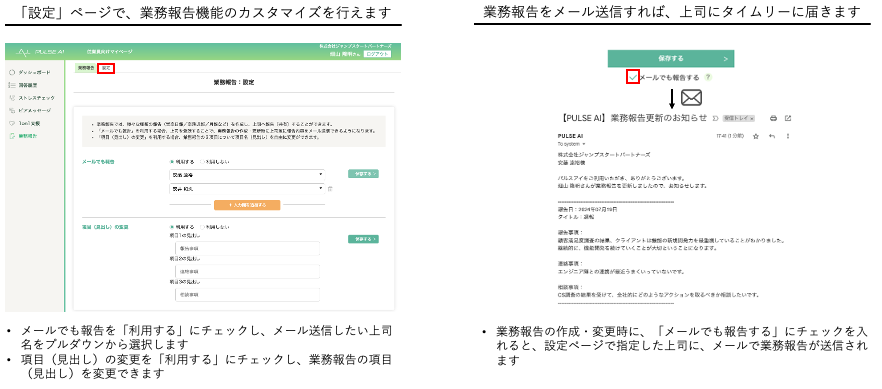今回は、パルスアイの従業員向けマイページの使い方について説明したいと思います。従業員向けマイページは、PDCAプラン/カスタマイズプランで利用できる社員(従業員)用のマイページです。
従業員向けマイページでは、自身のコンディションや仕事に対する価値観、コミュニケーションタイプを診断するダッシュボード機能や、過去の回答履歴を確認する機能があります。従業員が、コンディション管理や強み・弱みの把握が行えるので、本人が自分自身の理解を深めることに役立ちます。
※PDF版説明資料はこちらからダウンロードしてください。
アカウント作成&ログイン
アカウント作成
管理者が従業員向けマイページへの招待を行うと、社員(従業員)のメールアドレス宛に招待メールが届きます。見つからない場合は、メールボックスを「パルスアイ」で検索してみてください。
メール内のURLをクリックし、パスワードを設定すれば、アカウント作成完了です。
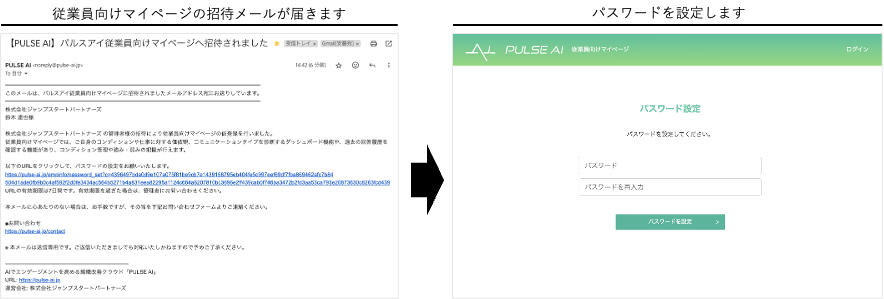
ログイン
管理者から、従業員向けマイページのログインURLを共有してもらいます。ご自身のメールアドレスとパスワードを入力し、「ログイン」ボタンクリックで、従業員向けマイページにログインできます。
メールアドレスがない方は、別途「回答用ID」と「パスワード」を設定してもらうことで、従業員向けマイページにログインすることが可能になります。
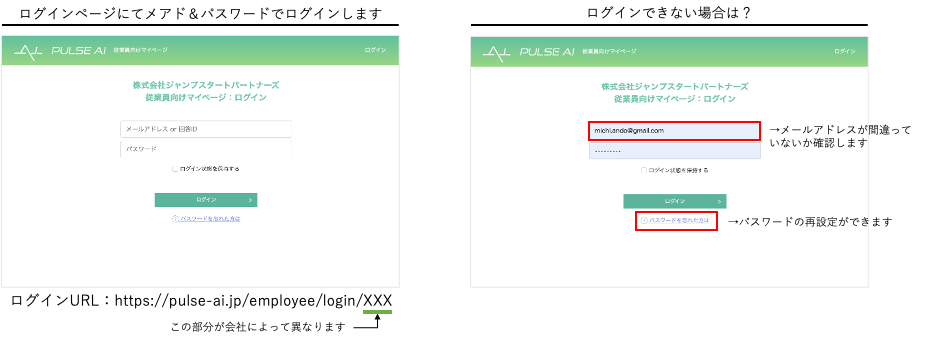
ダッシュボード
ダッシュボードでは、ご自身の「コンディション」「エンゲージメント」「仕事に対する価値観」
「コミュニケーションタイプ」を確認できます。ご自身の状況に合わせて、「あなたへのアドバイス」が表示されます。また、ご自身のコミュニケーションタイプを把握し、自身の強みや特徴を再認識できます。
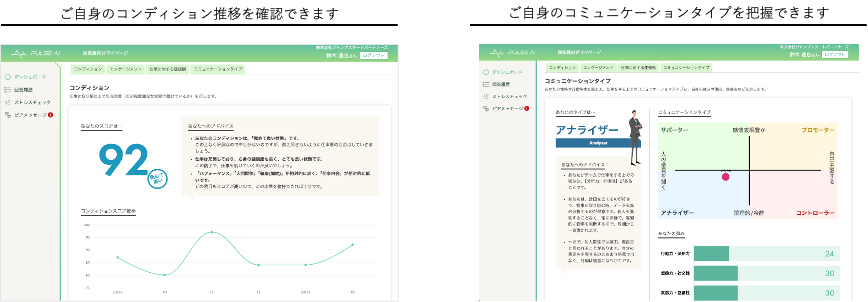
回答履歴
回答履歴では、「パルス編」「エンゲージメント編」「カルチャー編」ごとに、過去の回答履歴を確認することができます。「配信中」ページで、未回答のアンケートを確認し、アンケート回答を開始できます。
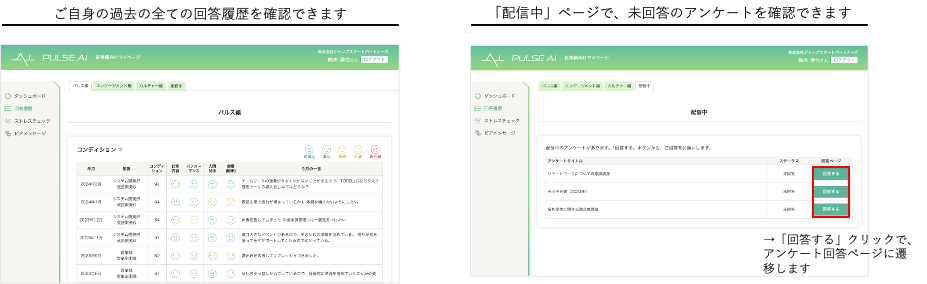
ストレスチェック
ストレスチェックに回答済みであれば、サイドメニューに「ストレスチェック」が表示されます。
「ストレスチェックの結果」ページでは、ご自身のストレスチェックフィードバックシートを確認できます。 「セルフケアのためのアドバイス」ページで、メンタルヘルス対策におけるセルフケアを学べます。

ピアメッセージ
ピアメッセージの初め方
ピアメッセージは、パルスアイ上で社員(従業員)がリアルタイムでやりとりできるコミュニケーション機能です。(詳しい使い方はこちら)
ピアメッセージを利用する場合は、「ピアメッセージを開始する」ボタンをクリックします。
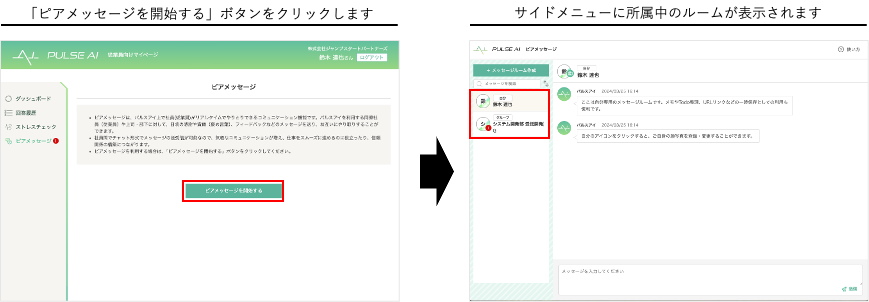
メッセージルームの作成
ピアメッセージでは、メッセージルームごとに参加者が異なります。新しくメッセージのやり取りをしたい場合は、メッセージルームを作成しましょう。
設定により、メッセージルームの相手として選べるのは、自部署メンバー限定となっている場合があります。(※この設定は、パルスアイの管理者が行います)また、グループルーム(部署単位のグループ)を作成できるのは、マネージャーのみとなっています。
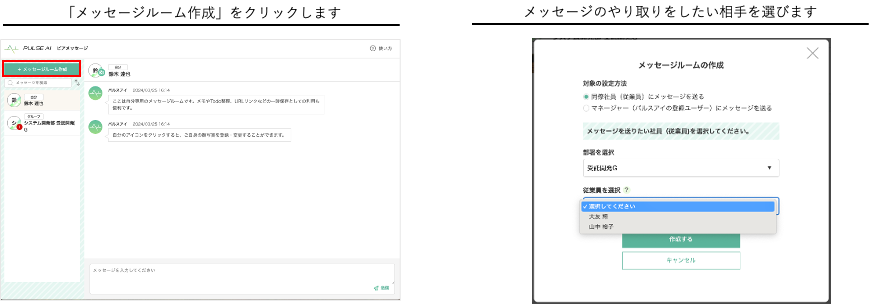
メッセージのやり取り
メッセージルームでのやり取りは、リアルタイムで表示され、時系列に記録されていきます。誤って送信してしまったメッセージは、削除することができます。 重要なメッセージは、「メールも送る」にチェックし、相手にメールでも送信することができます。
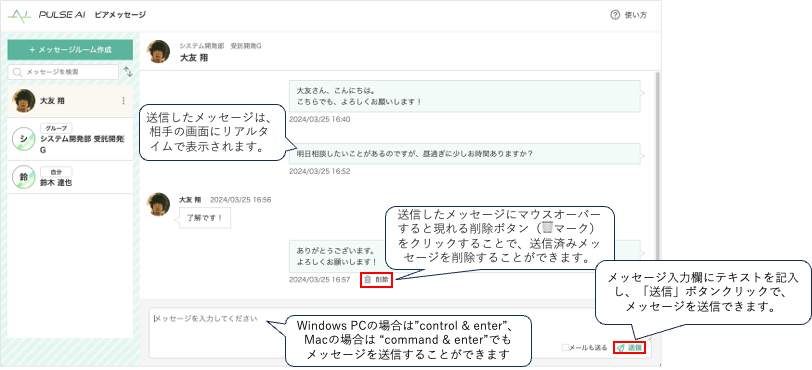
ルームの退出・削除
ルームから退出したい場合は、サイドメニューのルーム名の右側にある「・・・」マークをクリックし、「ルームから退出」を選択します。ルームを削除すると、ルームの他の参加メンバーも過去メッセージの閲覧ができなくなります。また、一度削除すると元に戻すこともできないので、ご注意ください。なお、ルームの削除は、ルーム作成者のみできます。
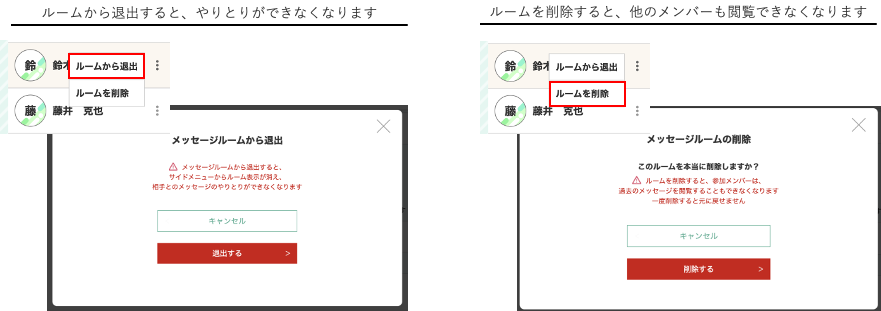
1on1支援
上司が、1on1ミーティング(個人面談)の後に、面談記録の作成・共有を行うと、ご自身の1on1支援ページに面談内容が表示されます。リアクションとコメントを残すことで、1on1ミーティングをより充実したものにすることができます。
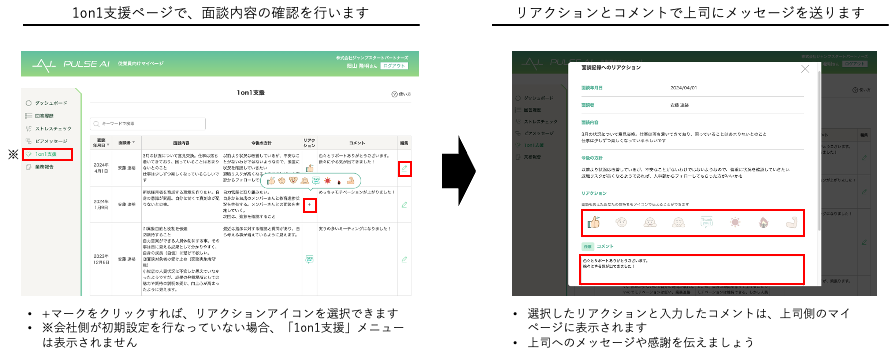
業務報告
業務報告ページを開くと、ご自身が過去に作成した業務報告一覧が表示され、上司からのフィードバックも確認できます。業務報告ページでは、様々な種類の報告(営業日報/業務週報/月報など)を作成できます。上司からの指示/依頼を踏まえて利用してください。
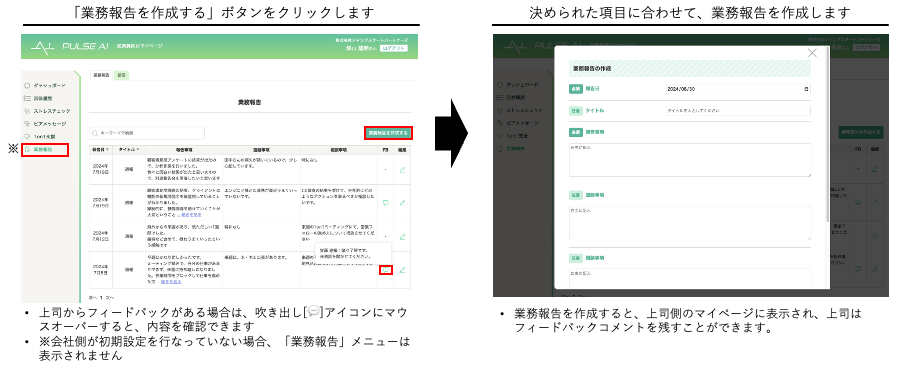
業務報告メニューの設定ページを開くと、業務報告内容をメールで上司に送信する機能の設定や、業務報告の項目(見出し)を変更することができます。 項目(見出し)の変更は、上司と相談して行うようにしてください。